Como manter o Spotify Music no PlayStation 4/5 enquanto joga
Jogos e música sempre andaram de mãos dadas, criando uma sinfonia de emoção que transcende o mundo virtual. E se você é um entusiasta do PlayStation, sabe que a emoção dos jogos atinge seu auge quando acompanhada pela playlist perfeita. É aí que entra o Spotify, combinando perfeitamente sua experiência de jogo com suas músicas favoritas.
Mas você já ficou frustrado quando a música para abruptamente quando você inicia um jogo? Bem, não se preocupe mais! Neste artigo, vamos desvendar os segredos de como mantenha a música do Spotify no PlayStation, permitindo que você curta sem interrupções enquanto conquista mundos virtuais. Prepare-se para elevar suas aventuras de jogo a um nível totalmente novo de felicidade auditiva!
Guia de conteúdo Parte 1. Você consegue executar o Spotify em segundo plano no PS4/5?Parte 2. Como manter o Spotify tocando no PS4/5 enquanto você joga?Parte 3. Soluções para consertar o Spotify no PlayStation que não funcionaParte 4. Melhor maneira de reproduzir músicas do Spotify no PlayStation sem anúnciosConclusão
Parte 1. Você consegue executar o Spotify em segundo plano no PS4/5?
Você sabia que pode explodir seu favorito Spotify músicas enquanto você explode seus oponentes em pedacinhos? A Sony faz parceria com o Spotify para lançar um serviço de streaming PlayStation, permitindo aos usuários desfrutar de música em sua experiência de jogo. Por que você deve manter as músicas do Spotify no PlayStation? Os usuários podem criar trilhas sonoras personalizadas, adaptando a música às suas preferências e à atmosfera que desejam durante os jogos. Ele adiciona uma camada extra de diversão e envolvimento à experiência de jogo.
Esta integração garante uma transição perfeita entre jogar e ouvir música. Os usuários podem alternar facilmente entre jogos e suas músicas favoritas sem interromper o jogo. A integração do Spotify com o PlayStation também permite que os usuários compartilhem suas faixas, playlists e atividades auditivas favoritas com amigos e a comunidade PlayStation. Esse aspecto social aprimora a experiência de jogo, permitindo que os usuários descubram novas recomendações musicais de amigos ou participem de playlists colaborativas. Promove um senso de comunidade e diversão compartilhada entre os usuários do PlayStation.
Parte 2. Como manter o Spotify tocando no PS4/5 enquanto você joga?
Para manter as músicas do Spotify no PlayStation, existem alguns métodos que você pode seguir. Aqui estão instruções passo a passo para cada método:
Usando o aplicativo Spotify no PlayStation
- Verifique se o seu sistema PlayStation está online e conectado a uma rede.
- Procure o aplicativo Spotify na PlayStation Store.
- Clique em Download para instalá-lo em seu PlayStation.
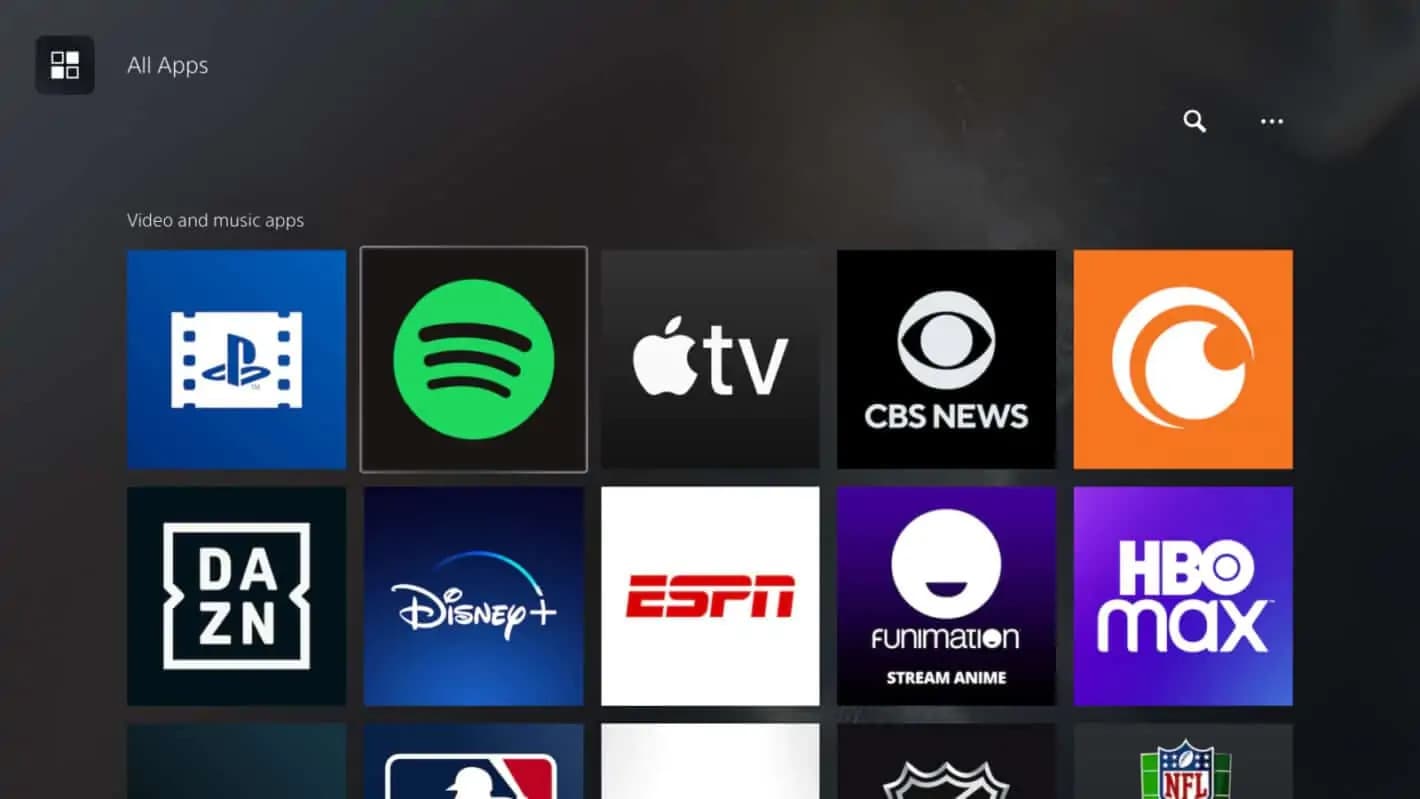
- Assim que o software estiver completamente instalado, inicie-o.
- Se você já possui uma conta Spotify, deverá escolher a opção Login, mas também deverá inserir seu nome de usuário e senha quando solicitado. Se você ainda não possui uma conta, você pode criar uma clicando no botão Cadastre-se e seguindo as instruções na tela.
- Depois de se conectar à sua conta do Spotify, selecione a música ou álbum que deseja ouvir.
- Comece um jogo e ouça música enquanto joga!

Usando Spotify Connect com PlayStation
PS4/5 oferece suporte ao Spotify apenas em um número limitado de países. Se você não conseguir encontrar o aplicativo Spotify na PlayStation Store, você pode tentar a segunda maneira de manter as músicas do Spotify no PlayStation. Para fazer isso, você precisará Spotify Connect. A seguir estão as etapas:
- Certifique-se de que tanto o seu sistema PlayStation quanto o dispositivo no qual você instalou o aplicativo Spotify (como um smartphone ou tablet, por exemplo) estejam conectados à mesma rede Wi-Fi.
- Faça login em sua conta no aplicativo móvel Spotify.
- Depois disso, você deve começar a tocar alguma música.
- Na página em reprodução, toque no ícone Spotify Connect para abrir uma lista de todos os dispositivos locais em sua rede doméstica. Escolha seu dispositivo PlayStation na lista de opções.
- E a música que está tocando agora no seu celular começará imediatamente a tocar no seu console PlayStation.
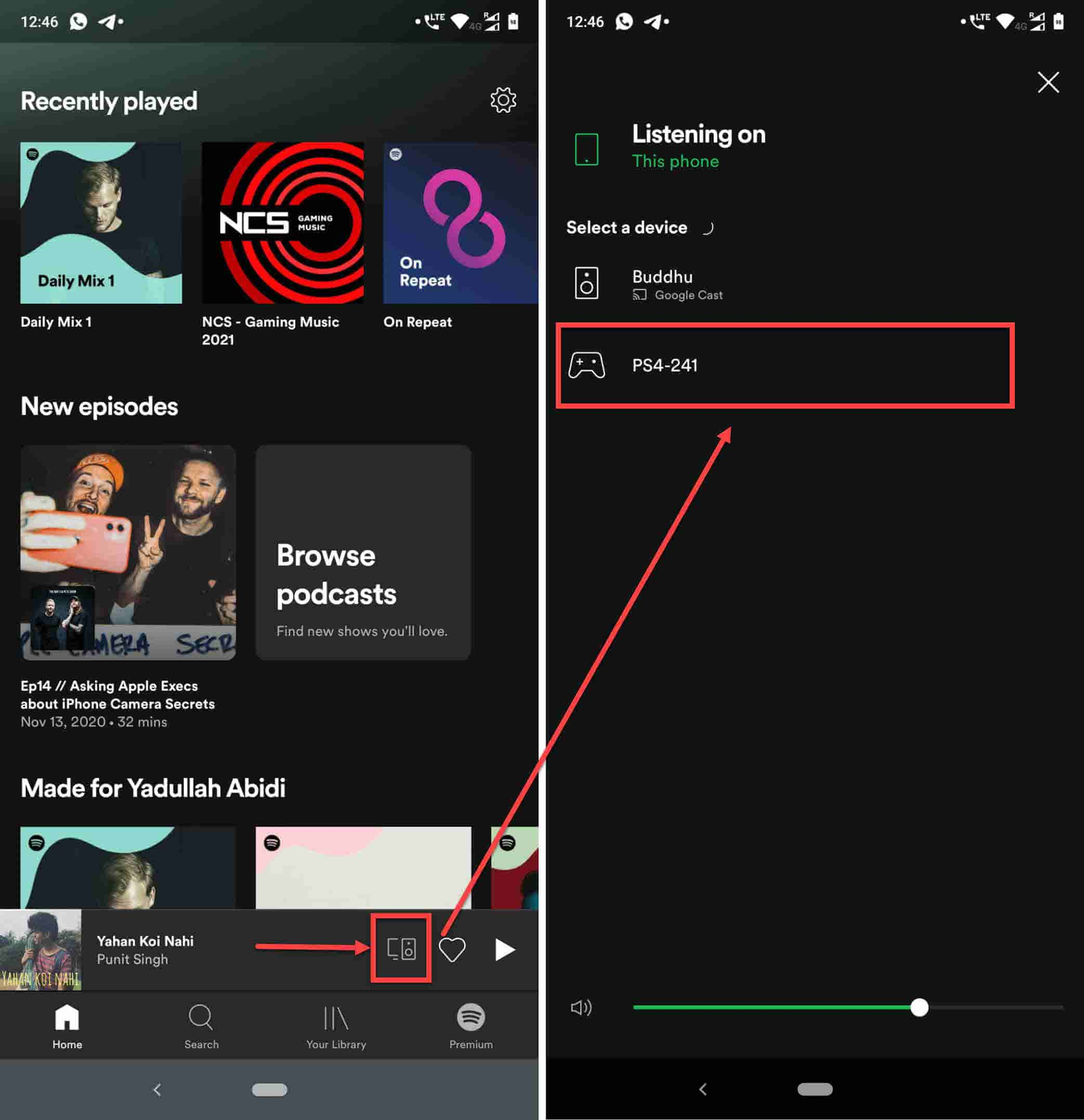
Observação: se quiser que a música continue tocando, certifique-se de que o aplicativo Spotify no seu PlayStation esteja aberto e funcionando o tempo todo. É possível que a música não toque se você sair do aplicativo ou deixá-lo inativo.
Parte 3. Soluções para consertar o Spotify no PlayStation que não funciona
No entanto, se o aplicativo Spotify ou o recurso Spotify Connect não estiver funcionando no seu dispositivo PlayStation, aqui estão algumas soluções.
Sem som ou volume baixo:
- Certifique-se de que o volume esteja alto no console PlayStation e no aplicativo Spotify.
- Verifique as configurações de áudio do seu PlayStation para ter certeza de que o dispositivo de saída correto está selecionado.
- Verifique se os cabos ou conexões entre o PlayStation e os dispositivos de saída de áudio estão seguros.
O aplicativo trava ou congela:
- Reinicie seu console PlayStation e reinicie o aplicativo Spotify.
- Certifique-se de ter a versão mais recente do aplicativo Spotify instalada em seu PlayStation.
- Limpe o cache e os arquivos temporários do aplicativo Spotify.
Parte 4. Melhor maneira de reproduzir músicas do Spotify no PlayStation sem anúncios
Todos sabemos que o Spotify oferece dois planos: gratuito e pago. Somente usuários Premium podem desfrutar de recursos de reprodução e download sem anúncios. Se você for um usuário gratuito, poderá ouvir anúncios irritantes enquanto joga no PlayStation. Como fazer bloquear anúncios do Spotify ao transmitir música no PlayStation? Aqui vamos compartilhar a melhor maneira de manter as músicas do Spotify no PlayStation sem anúncios!
O PlayStation também permite que os usuários movam músicas de e para um dispositivo de armazenamento USB externo. Você pode transferir músicas do Spotify para USB e ouvir off-line no Spotify no seu dispositivo PlayStation. Mas todas as músicas do Spotify são criptografadas no formato Ogg Vorbis, você não pode manter totalmente as músicas do Spotify, mesmo que as tenha baixado. Mas com AMusicSoft Spotify Music Converter é uma solução musical perfeita para assinantes do Spotify, especializada em baixar músicas do Spotify e convertê-las para MP3, AAC, WAV, FLAC e M4A sem perdas.
Ele permite que você salve músicas do Spotify offline e as reproduza em qualquer dispositivo ou media player sem limitações. Esta ferramenta é particularmente útil para usuários que desejam aproveitar músicas do Spotify offline ou sem uma assinatura premium. Aqui estão as etapas para usar o AMusicSoft Spotify Music Converter:
- Visite o site oficial da AMusicSoft e baixe o Spotify Music Converter. Instale o software em seu computador seguindo as instruções fornecidas.
Download grátis Download grátis
- Depois de instalado, abra o Spotify Music Converter aplicativo. Copie o URL da música do Spotify ou arraste e solte as músicas diretamente no conversor.

- No Spotify Music Converter, clique no botão "Configurações" ou "Preferências" para personalizar as configurações de saída. Você pode escolher o formato de saída (por exemplo, MP3, AAC, FLAC), ajustar a qualidade do áudio, especificar a pasta de saída e muito mais.

- Após personalizar as configurações de saída, clique no botão “Converter” ou “Iniciar conversão” para iniciar o processo de conversão. O software irá converter a música selecionada do Spotify para o formato de saída especificado.

Assim que a conversão for concluída, as músicas convertidas do Spotify serão salvas no armazenamento local do seu computador. Você pode transferir os arquivos de música convertidos do Spotify para USB. Você está pronto para usar o Spotify no seu dispositivo PlayStation? Siga os passos abaixo!
- Conecte USB ao seu PlayStation 4/5.
- No seu PlayStation, escolha Biblioteca > USB Music Player na área de conteúdo. Então você pode selecionar a música que deseja tocar.

Conclusão
A integração do Spotify e do PlayStation oferece uma oportunidade fantástica para curtir música enquanto joga ou usa outros recursos do console. Melhora a experiência geral de entretenimento. A capacidade de manter músicas do Spotify no PlayStation permite que os usuários criem seus próprios ambientes de jogo envolventes, adaptando a música às suas preferências e ao clima que desejam.
E quanto a AMusicSoft Spotify Music Converter que é uma ferramenta valiosa para usuários do Spotify que desejam curtir suas músicas favoritas off-line e fornece uma maneira conveniente e eficiente de converter e baixar músicas do Spotify para vários formatos de áudio.
As pessoas também leram
- Como fazer login no Spotify no PS4 com Facebook, PIN e mais
- Corrigido: Spotify no PS4 não funciona [soluções atualizadas]
- O Spotify é gratuito no PS4: aqui está a resposta
- Como ouvir o Spotify no Xbox 360: um guia para você
- Aprenda a jogar Spotify no Xbox One aqui
- Como alterar a cobrança do Spotify no PC e nos telefones celulares
- Como posso adicionar música sem direitos autorais para o Twitch do Spotify?
Robert Fabry é um blogueiro fervoroso e um entusiasta que gosta de tecnologia, e talvez ele possa contagiá-lo compartilhando algumas dicas. Ele também é apaixonado por música e escreveu para a AMusicSoft sobre esses assuntos.